ps外景人像怎么调出淡黄暖色效果_教你实现梦幻般的淡黄暖色效果图
教程之家
软件教程
在外景人像摄影中,使用Photoshop调出一种淡黄暖色效果,能够为照片带来一份温馨和舒适的感觉,这是一种广受摄影师青睐的色彩调整技巧。通过细腻的后期处理,摄影师能够让画面散发出一种柔和的光辉,仿佛是温暖的阳光洒落在被摄体上,营造出一种轻松愉悦的氛围。这种效果通常通过调整色温、增加饱和度、调整亮度对比度以及应用轻微的色调分离来实现。
借助Photoshop中的功能,如曲线调整、色相/饱和度滑块,以及高级的色彩分级,摄影师可以精准地操控画面色彩,打造出一幅充满生活气息和情感温度的作品。这种淡黄暖色的调色技术,不仅能够增强照片的视觉吸引力,还能够让画面中的人物更加生动和有故事感。接下来,我们将详细讲解如何利用Photoshop的各种工具和技巧,实现梦幻般的淡黄暖色外景人像效果。
ps外景人像调出淡黄暖色效果方法步骤
处理完成后的效果:

原图片:

第一步:使用曲线调色,曲线的参数,可参考PSD源文件 。
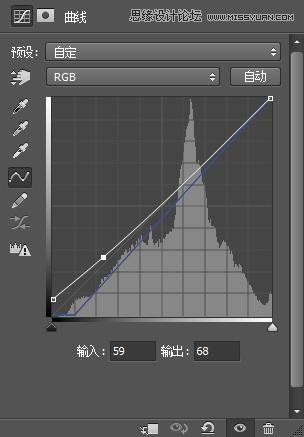
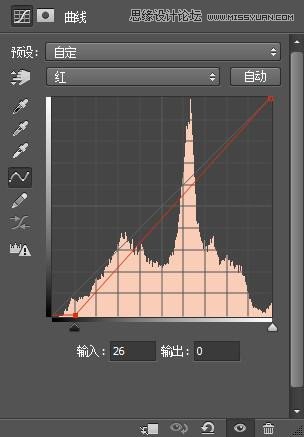
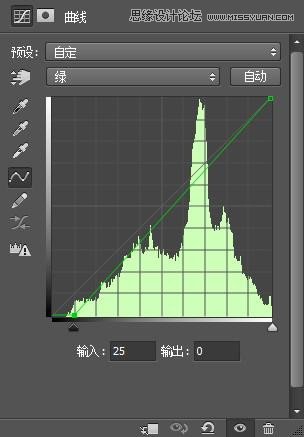
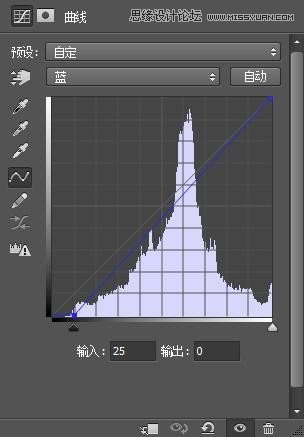
第二步:调出主色调来。使用色彩平衡工具。
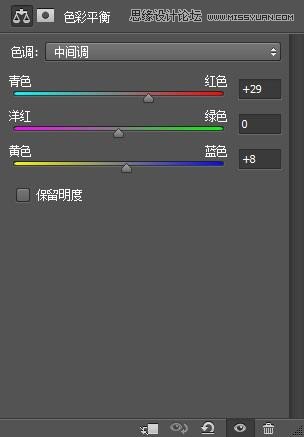
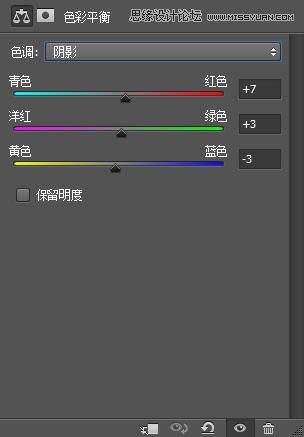
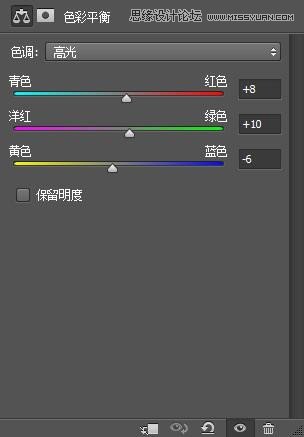
第三步:使用可选颜色工具。调人物。
注意:背景用蒙版蒙住哦。

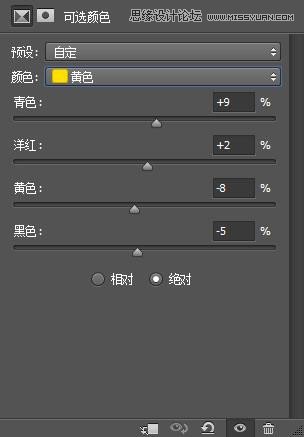
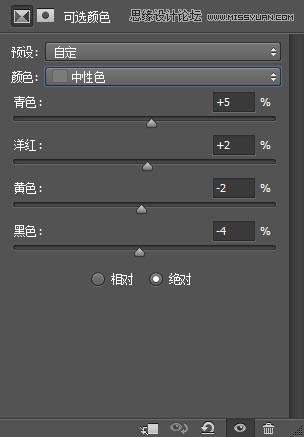
第四步:调人物的脸部和人部。
其他用蒙版蒙住哦。
使用可选颜色 工具。
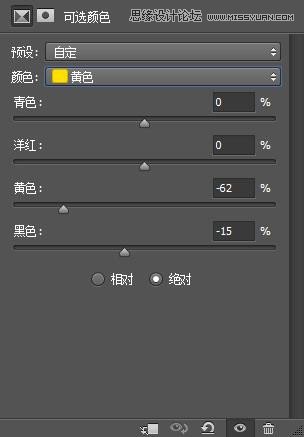
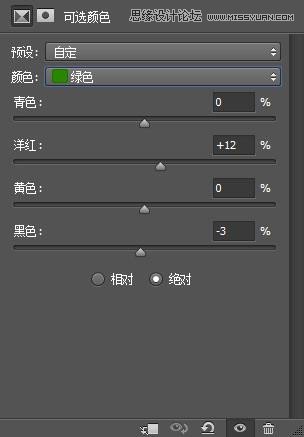

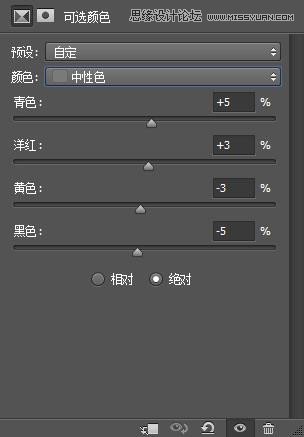
第五步:用曲线。调出黄调子。参数可参考PSD源文件 。
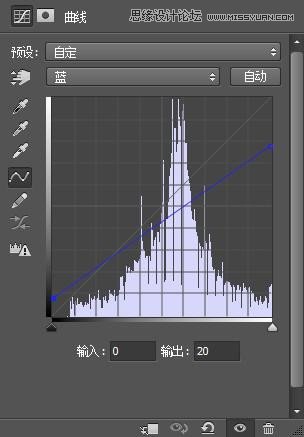
第六步:整体模糊给黄调用的。填充一个纯色层,用柔光模式哦。

第七步:锐化下就可以了。这步大家自己做哦
第八步:再次锐化,这步可做可不做哦。随你哦。最后。加上自己的文字就可以了。

![快手关闭戳一下功能方法步骤_快手怎么关闭戳一下功能[多图]](https://img.jiaochengzhijia.com/uploadfile/2024/0929/20240929100154518.jpg@crop@160x90.jpg)

![淘宝查询快递单号的方法步骤_淘宝怎么查询快递单号[多图]](https://img.jiaochengzhijia.com/uploadfile/2024/0929/20240929080153194.jpg@crop@160x90.jpg)
![QQ查看单向好友的方法步骤_QQ怎么查看单向好友[多图]](https://img.jiaochengzhijia.com/uploadfile/2024/0929/20240929070314138.jpg@crop@160x90.jpg)



![支付宝注销账号的方法步骤_支付宝怎么注销账号[多图]](https://img.jiaochengzhijia.com/uploadfile/2024/0807/20240807155342675.jpg@crop@240x180.jpg)
